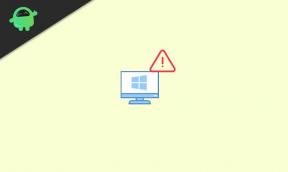Como baixar e instalar o driver USB Samsung A40
Drivers Usb / / August 05, 2021
Drivers USB são muito importantes se você deseja transferir arquivos entre seu PC / Laptop e seu smartphone. Além disso, os drivers USB também são muito importantes quando você deseja desbloquear seu bootloader, flashear uma ROM personalizada ou executar root. Você precisa instalar os drivers USB específicos do smartphone para que o dispositivo responda a qualquer uma das operações mencionadas acima. Neste post, iremos orientá-lo sobre como baixar e instalar o driver USB Samsung A40.
Samsung A40 é uma gama de orçamento e um dispositivo lançado recentemente pela Samsung. Além disso, existem dois tipos de drivers USB para o dispositivo Samsung A40. Um driver USB o ajudará a realizar operações que incluem a transferência de arquivos entre seu computador e seu smartphone. E o outro inclui os drivers USB para Flashing ROMS usando seu computador. Mais uma coisa importante a notar é que o driver Samsung ADB é semelhante para todos os dispositivos, o que significa que é compatível com todos os dispositivos Samsung e funcionará sem problemas. Portanto, sem mais delongas, vamos direto ao artigo em si;

Índice
- 1 Revisão rápida das especificações
- 2 Baixe Drivers Samsung A40 USB para Windows
- 3 Como instalar o driver Samsung ADB em seu computador
- 4 Como instalar o driver USB Samsung A40 em seu computador
- 5 Conclusão
Revisão rápida das especificações

Samsung A40 é um smartphone de baixo custo que é movido pelo processador Exynos 7904 emparelhado com 4 GB de RAM. Sob o capô, o dispositivo possui uma bateria de 3100 mAh. O dispositivo vem com uma tela de toque capacitiva Super AMOLED de 5,9 polegadas com resolução de 1080 x 2340 pixels e proporção de 19,5: 9 com 437 PPI. A tela é protegida pelo Corning Gorilla Glass 3. No departamento de câmeras, o dispositivo possui uma configuração de câmera dupla com configuração de 16MP + 5MP (lente ultra-grande angular) e na frente o dispositivo possui uma única câmera de 25MP. O dispositivo tem uma capacidade de armazenamento interno de 64 Gb que pode ser expandida para até 1 TB por meio de um cartão microSD.
Baixe Drivers Samsung A40 USB para Windows
Links para download
Baixe o driver USB para Flashing Firmware: Baixe o driver Samsung
Como instalar o driver Samsung ADB em seu computador
Siga as etapas abaixo para instalar o driver USB Samsung A40 em seu PC / laptop com Windows.
- Baixe o driver USB no link acima e descompacte o arquivo em sua área de trabalho.
- Então abra Gerenciador de Dispositivos clicando com o botão direito em Meu Computador (Este PC na maioria dos casos) ícone e clique em Propriedades. Em seguida, no lado esquerdo, você verá a opção Gerenciador de Dispositivos.
- Clique em Açao e então clique em Adicione o hardware legado opção.
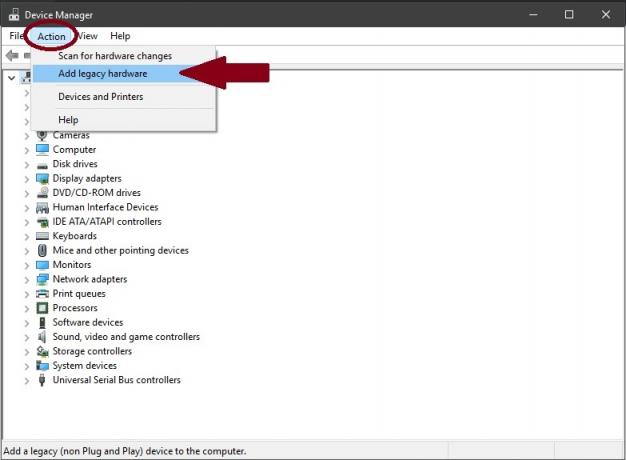
- Então clique em Próximo.

- Clique em Instale o hardware que eu seleciono manualmente em uma lista (avançado) opção e clique em Próximo.

- Escolher Mostrar todos os dispositivose clique em Próximo.

- Toque Tem disco.

- Selecione Squeaky toy.
- Procure o local onde você baixou o driver USB Samsung A40 e clique em Abrir.
- Selecione os Interface Android ADB e clique em Próximo.
- Para começar a instalar o seu novo hardware, clique Próximo.
- Clique em Terminar.
Como instalar o driver USB Samsung A40 em seu computador
- Baixe o driver e extraia-o em sua área de trabalho.
- Abra o driver USB Samsung e clique em Próximo.
- Escolha o idioma desejado e seu país e clique Próximo.
- Clique em Instalar.
- Clique Terminar.
- Voila! Você instalou com sucesso o driver USB no seu computador.
Conclusão
Então, aí está do meu lado neste artigo. Espero que vocês tenham instalado com sucesso o ADB, bem como os drivers USB para o smartphone Samsung A40. Deixe-nos saber nos comentários se vocês enfrentaram algum problema ao seguir as etapas mencionadas acima. Além disso, informe-nos se encontrar outros problemas ao instalar o ADB e os drivers USB do dispositivo em seu computador. Observe que esses drivers se destinam apenas a laptops ou desktops com Windows.
Um profissional de marketing digital certificado pelo Six Sigma e pelo Google que trabalhou como analista para uma grande empresa multinacional. Entusiasta de tecnologia e automóveis que gosta de escrever, tocar violão, viajar, andar de bicicleta e relaxar. Empreendedor e Blogger.